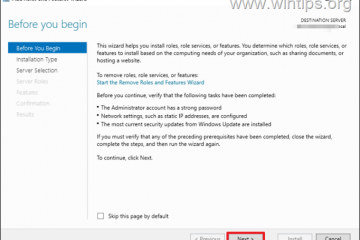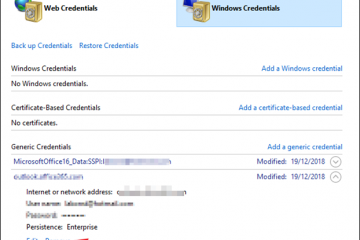Embora muitas pessoas não estejam familiarizadas com o PPPOE ou o protocolo ponto a ponto sobre a Ethernet, esse protocolo é usado por alguns provedores de serviços de Internet para conectar seus clientes. Para usar este protocolo, seu provedor atribuirá um nome de usuário e senha exclusivos para a conexão. Se você tiver essas informações e precisar conectar seu computador ou dispositivo Windows 11 diretamente através do PPPOE, sem que um roteador atue como intermediário, siga estas etapas:
Nota: Para quem prefere assistir a um vídeo, reproduza o clipe do YouTube abaixo. O guia continua abaixo e inclui mais informações do que o vídeo. Configure uma conexão com a Internet do PPPOE no Windows 11
Antes de usar uma conexão com a Internet do PPPOE no Windows 11, conecte seu computador de mesa ao seu serviço de Internet usando o cabo do seu provedor de serviços de Internet (ISP). Você também pode conectar um laptop do Windows 11, mas apenas se tiver um adaptador Ethernet. Se não tiver um, compre um da Amazon (link de afiliado) ou de qualquer outro varejista e conecte-o. Noções básicas USB 3.0 para o adaptador Ethernet
Fonte da imagem: Amazon
Então, no seu computador Windows 11, faça login com uma conta de usuário que possui permissões de administrador e abra configurações (pressione Windows + I). Clique ou toque na rede e na Internet e acesse dial-up. src=”https://www.digitalcitizen.life/wp-content/uploads/2025/07/win11_set_up_pppoe-1.png”>
Vá para rede e internet> dial-up
Em seguida, clique ou tocar UP UP ANO”src=”https://windows.atsit.in/wp-content/uploads/2025/07/como-configurar-e-usar-o-pppoe-internet-connections-no-windows-11.png”> 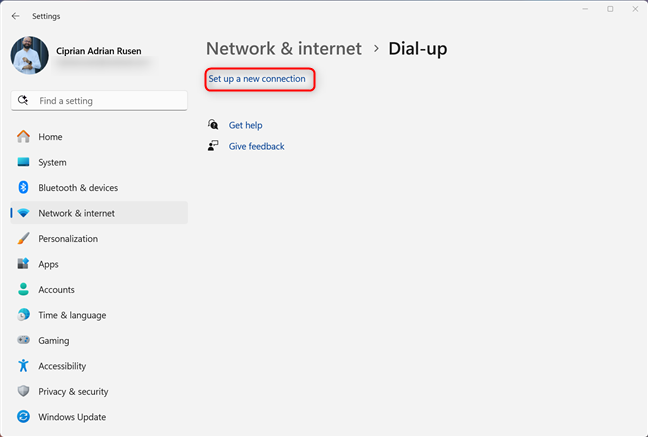
Clique ou tocar em configuração de uma nova conexão
Você vê a conexão ou a rede ou rede. Conecte-se à Internet é selecionado por padrão. Deixe esta seleção como está e clique ou toque em seguida. src=”https://www.digitalcitizen.life/wp-content/uploads/2025/07/win11_set_up_pppoe-3.png”>
Escolha conectar-se à Internet
os que você deseja para escolher. Clique ou toque na banda larga (pppoe). src=”https://www.digitalcitizen.life/wp-content/uploads/2025/07/win11_set_up_pppoe-4.png”>
Escolha Broadband (pppoe)
Vocês solicitam todas as informações fornecidas por sua ISP e Se você não possui essas informações, seu ISP pode fornecer a você, então entre em contato com elas. Se você não deseja que seu computador Windows 11 solicite sua senha sempre que você se conectar à Internet, verifique se lembre-se desta senha. Por padrão, o Windows 11 atribui sua conexão PPPOE o nome de conexão de banda larga. Se você deseja usar outro nome, insira-o no campo Nome da conexão. Se houver várias contas de usuário no seu computador ou dispositivo Windows 11, convém permitir que outras pessoas também usem a conexão. Para fazer isso, verifique a opção que diz: permita que outras pessoas usem essa conexão.
Depois de fazer todas as configurações, clique ou toque em Conectar. width=”648″Height=”530″src=”https://www.digitalcitizen.life/wp-content/uploads/2025/07/win11_set_up_pppoe-5.png”>
Enter todos os detalhes da Internet. Se tudo estiver bem, informa que você está conectado à Internet. Clique ou toque em fechar. src=”https://www.digitalcitizen.life/wp-content/uploads/2025/07/win11_set_up_pppoe-6.png”>
Você está conectado à Internet Dial-up. Em seguida, clique ou toque no botão de desconexão ao lado da conexão do PPPOE. altura=”437″src=”https://www.digitalcitizen.life/wp-content/uploads/2025/07/win11_set_up_pppoe-7.png”>
Desconect de ppPoo
você não mais conectado para. PPPOE no Windows 11
Se você deseja se conectar ao seu serviço de Internet PPPOE, abra configurações, vá para Network & Internet> Dial-up e clique ou toque em Conectar ao lado do nome da conexão.
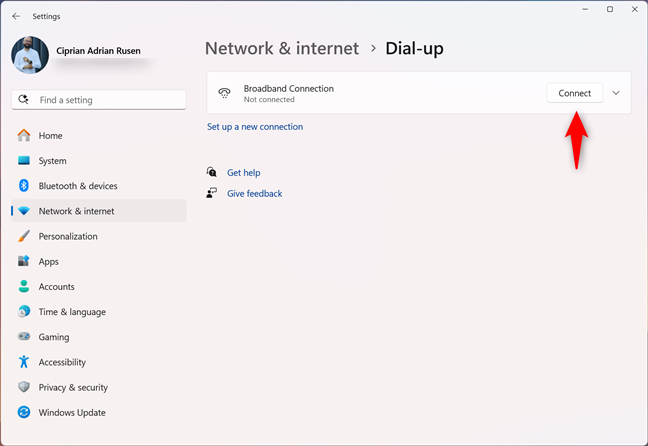
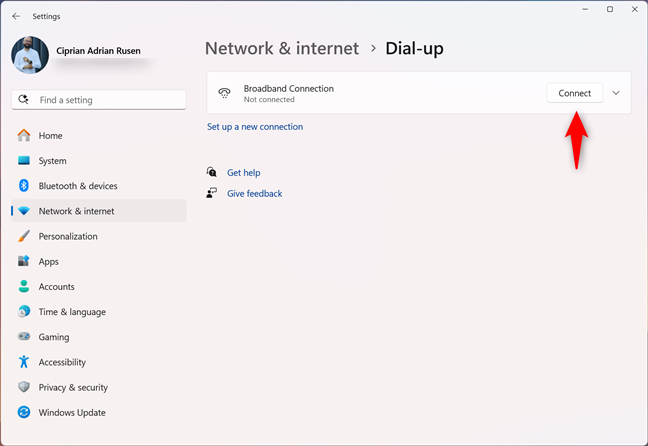
conecte-se ao pppoe
se você não definiu sua conexão com a sua senha, você não foi definido para lembrar sua senha, você não foi definido para lembrar sua senha, você não se conecta a senha, você não se conecta a senha, você não se conectou a senha, você não se conectou a senha, você não se conectou a senha, você não se conecta a senha, você não se conecta a senha, você não se conecta a senha, você não se conectou a senha, você não se conecta a senha. No Windows 11
Se você não precisar mais da conexão PPPOE que criou, poderá removê-la. Para fazer isso, abra configurações e vá para Network & Internet> Dial-Up. Desconecte e clique ou toque na seta para baixo ao lado da entrada da sua conexão. Isso revela opções adicionais, incluindo um botão Remover. Clique ou toque nele. src=”https://www.digitalcitizen.life/wp-content/uploads/2025/07/win11_set_up_pppoe-9.png”>
Remova sua conexão com PPPOE
Pedida para confirmar se deseja remover essa conexão. Pressione confirmar, e a conexão é completamente removida do Windows 11. src=”https://www.digitalcitizen.life/wp-content/uploads/2025/07/win11_set_up_pppoe-10.png”>
Confirme sua escolha
Se você precisa usar a conexão PPPOE.
Como acessar e editar as propriedades de uma conexão PPPOE no Windows 11
Para acessar as configurações para sua conexão PPPOE, abra configurações e depois vá para Network & Internet> Dial-up. Clique ou toque na seta para baixo ao lado da sua conexão e acesse as opções avançadas. altura=”446″src=”https://www.digitalcitizen.life/wp-content/uploads/2025/07/win11_set_up_pppoe-11.png”>
Acesse opções avançadas para a conexão PPOE, você veja as opções de defesa pping, você veja a conexão com que você veja a conexão de pppoe, você veja a conexão com que você veja a conexão de pppoe. Botão para edição de configurações de proxy. src=”https://www.digitalcitizen.life/wp-content/uploads/2025/07/win11_set_up_pppoe-12.png”>
A sua conexão com o ppPoE. PPPOE?
Hoje em dia, a maioria das casas e empresas recorda a roteadores sem fio para se conectar à Internet. Se o seu provedor de internet usa PPPOE, o roteador geralmente é o dispositivo que se conecta à Internet. Portanto, é atípico que alguém precise conectar seu computador Windows 11 diretamente à Internet através do PPPOE, usando o cabo Ethernet fornecido pelo ISP. No entanto, isso pode ser necessário às vezes, para solucionar problemas de conectividade da Internet, testar a velocidade da sua conexão com a Internet e sua latência ou quando o roteador quebra e não funciona mais. Antes de fechar, estou curioso para saber por que você precisava conectar seu computador Windows 11 à Internet através de uma conexão PPPOE. Foi por alguma das razões compartilhadas anteriormente, ou era outra coisa? Comente usando as opções compartilhadas abaixo e me avise. Estou curioso para ler sua história. 🙂